iPadより、iPhoneとiPodの方が音楽に向いてると言え、同じiOSデバイスで、iPadも音楽を聞けます。手元に丁度iPadしか持ってない時も、iPadで音楽を聞けます。iPadで音楽を聴くには、iPhoneとiPodと同じく、iTunesから買うか、ストリーミング配信のアプリから月額で聞くか、パソコンから音楽を入れるなどの方法で聞きます。iTunesを使わずに、iPadに音楽を入れるには、何かいい方法はないでしょうか。
パソコンで「FonePaw iOS転送」を使えば、iPadにパソコンの音楽を簡単に転送できます。追加ボタンで音楽を簡単に転送し、形式の変換も自動に済ませてくれます。更に、iTunesにはできない、iPadから音楽をパソコンに転送することも可能!iPadの音楽を転送したい方なら、ぜひ揃えておきたい実用ツールの一つです。Windowsにも、Macにも対応していますので、ぜひ無料の試用版をお試しください。
Windows Version DownloadMac Version Download
iPadに音楽を入れる手順
ステップ1、iPadの接続
PCにインストール済みの「FonePaw iOS転送」を起動し、iPadを接続します。
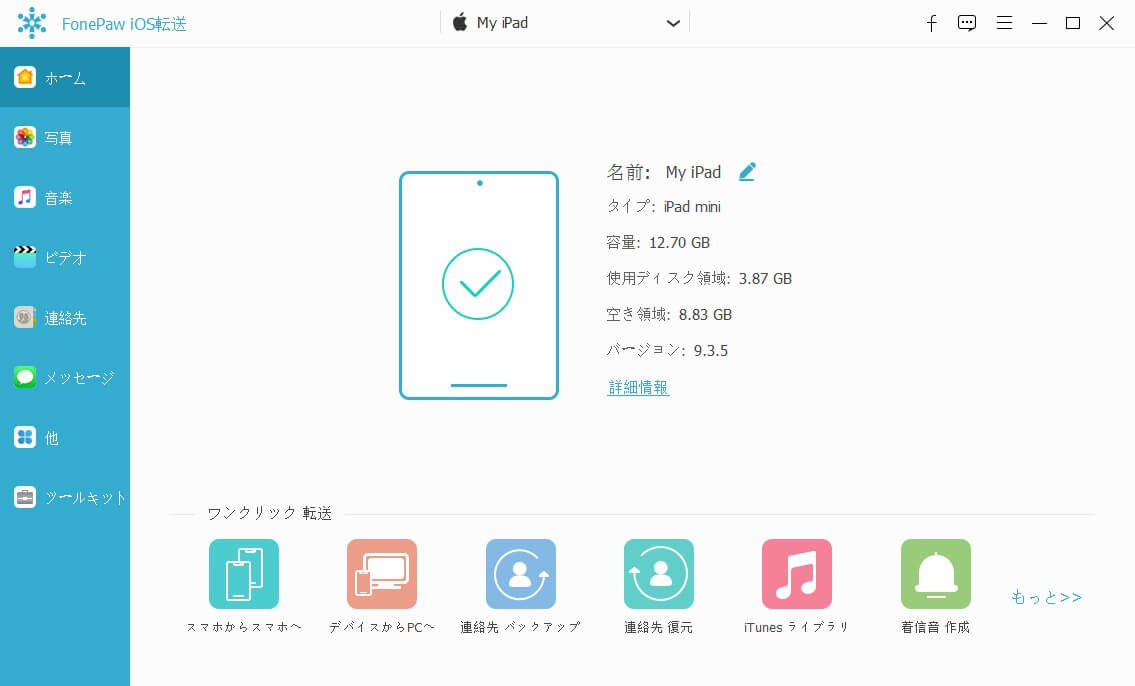
ステップ2、パソコンから音楽を転送
「メディア」→「音楽」の順でクリックすれば、iPadの中の音楽ファイルを一覧できます。「追加」ボタンをクリックすれば、パソコンの中の音楽ファイルを選択して入れることができます。
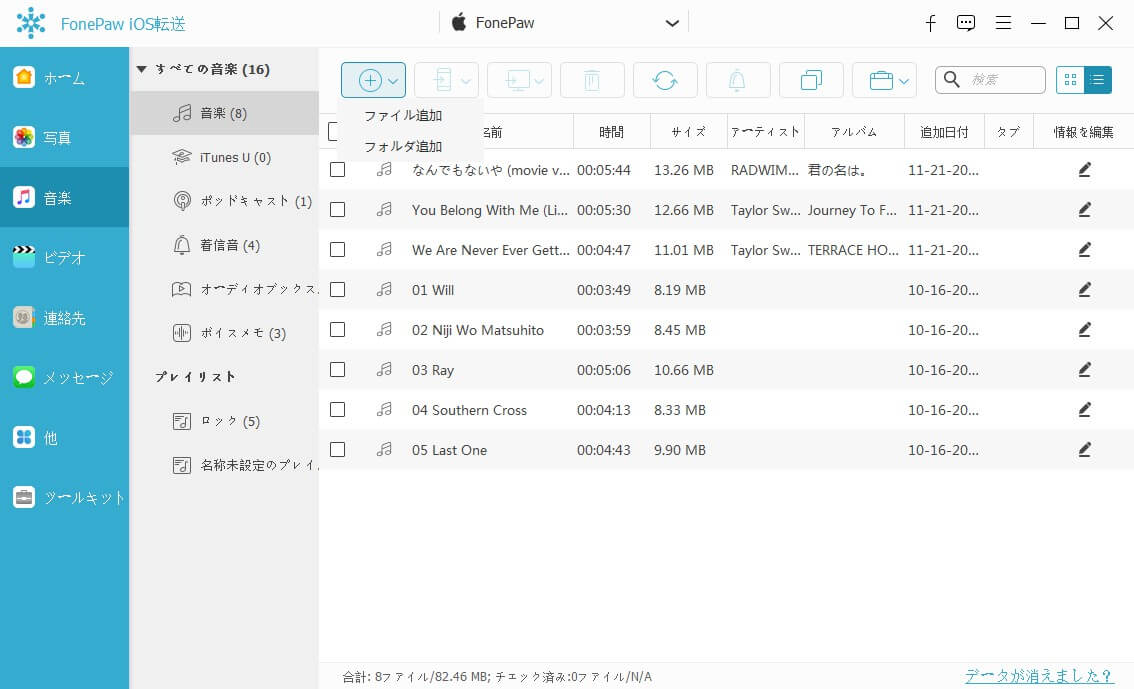
ステップ3、iPadから音楽をパソコンに転送
隣の「エクスポート」のボタンをクリックすれば、PCにエクスポートできますし、iTunesへ転送することもできます。
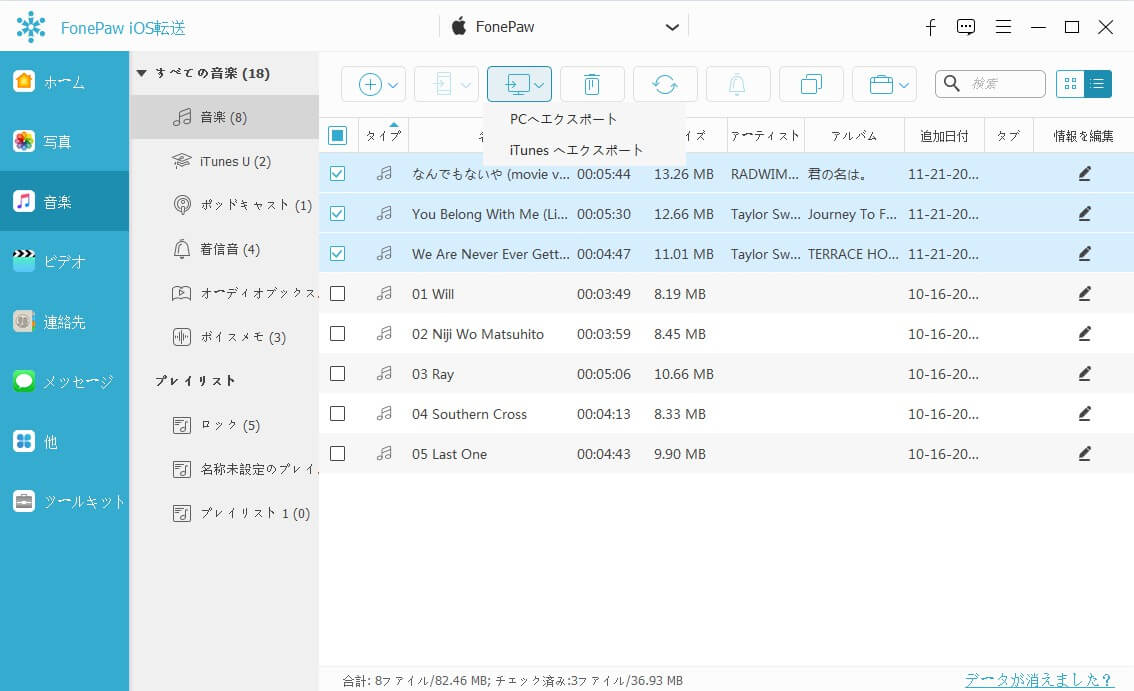
iTunesより自在に音楽ファイルを転送することが可能なので、とても役に立つツールです。音楽以外も動画や写真などの様々ファイルを転送できますので、ぜひ活用してみてください。
 オンラインPDF圧縮
オンラインPDF圧縮 オンラインPDF圧縮
オンラインPDF圧縮


